Win10开始菜单右键点击没反应解决办法
在win10系统中,在开始菜单上点击鼠标右键可以弹出超级菜单,超级菜单的功能非常强大,但是也有些win10用户使用鼠标右键怎么也无法弹出超级菜单,但是点击鼠标左键能够正常打开开始菜单,在任务栏点击右键也能打开任务栏菜单,遇到这种情况应该怎么解决呢?今天笔者就这个问题的解决方法给大家介绍下,希望能对大家有所帮助。
因为修复方法涉及到更改注册表,为了系统的安全起见,在对注册表进行操作之前,我们最好使用注册表清理大师一类的软件对注册表进行备份,以防止因为误操作而导致的系统错误,在对注册表进行备份后,我们可以按照如下的方法进行操作:
1、点击开始按钮或者按win+R组合键打开运行框,然后在“运行”中输入“regedit”,点击确定或者回车,打开注册表编辑器,如下图所示:
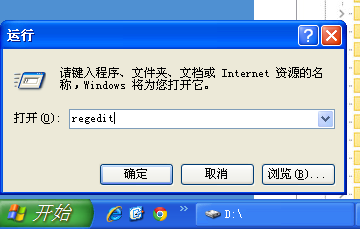
2、在注册表中,依次定位到 HKEY_CLASSES_ROOT\lnkfile,在右侧空白处右键单击,新建→字符串值,重命名为 IsShortcut,数值数据留空(不必修改)即可,如下图所示:
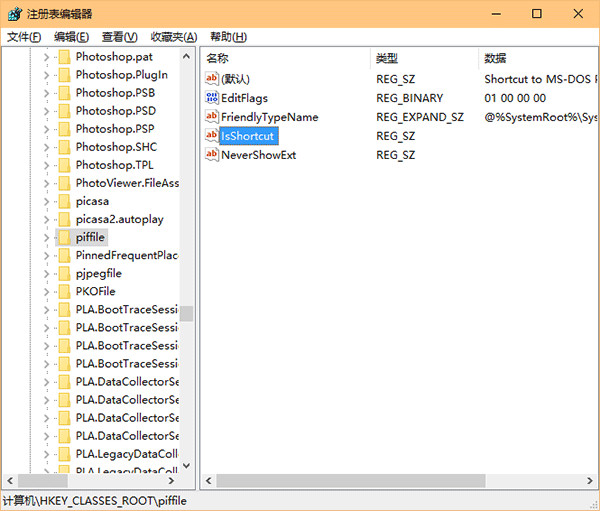
3、再依次找到 HKEY_CLASSES_ROOT\piffile,按照第二步的方法再建一个字符串值,仍命名为 IsShortcut,如下图所示:
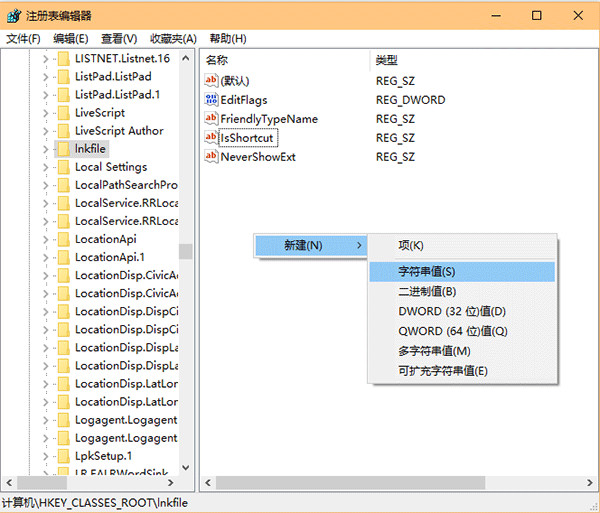
按照如上方法修改注册表后,重启资源管理器或者重启电脑修改就会生效,马上使用鼠标右键点击开始菜单,看能否打开超级菜单。


